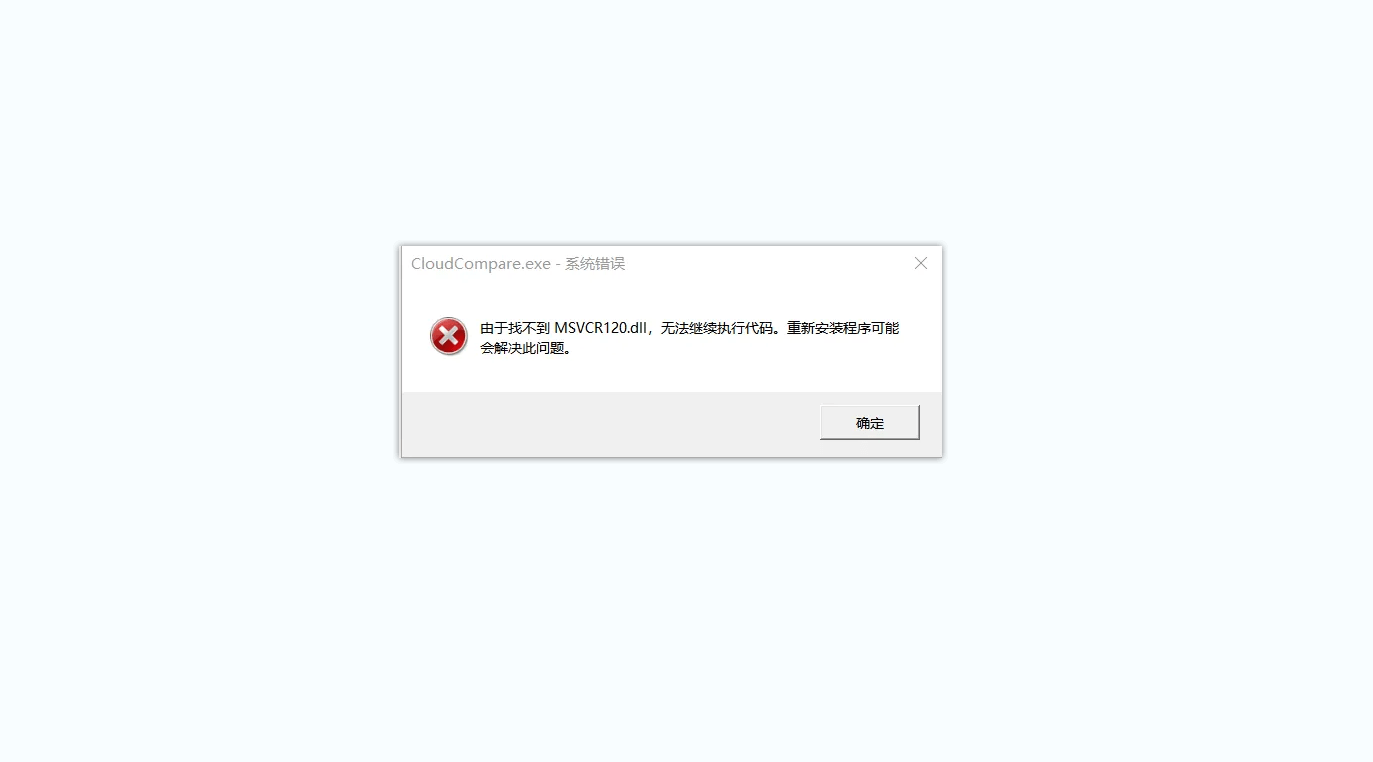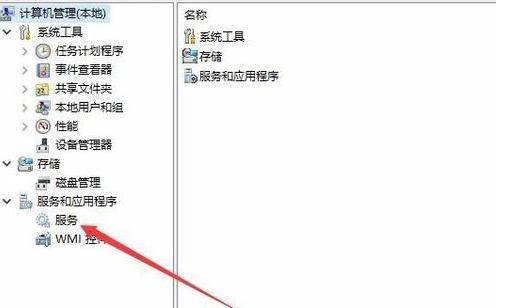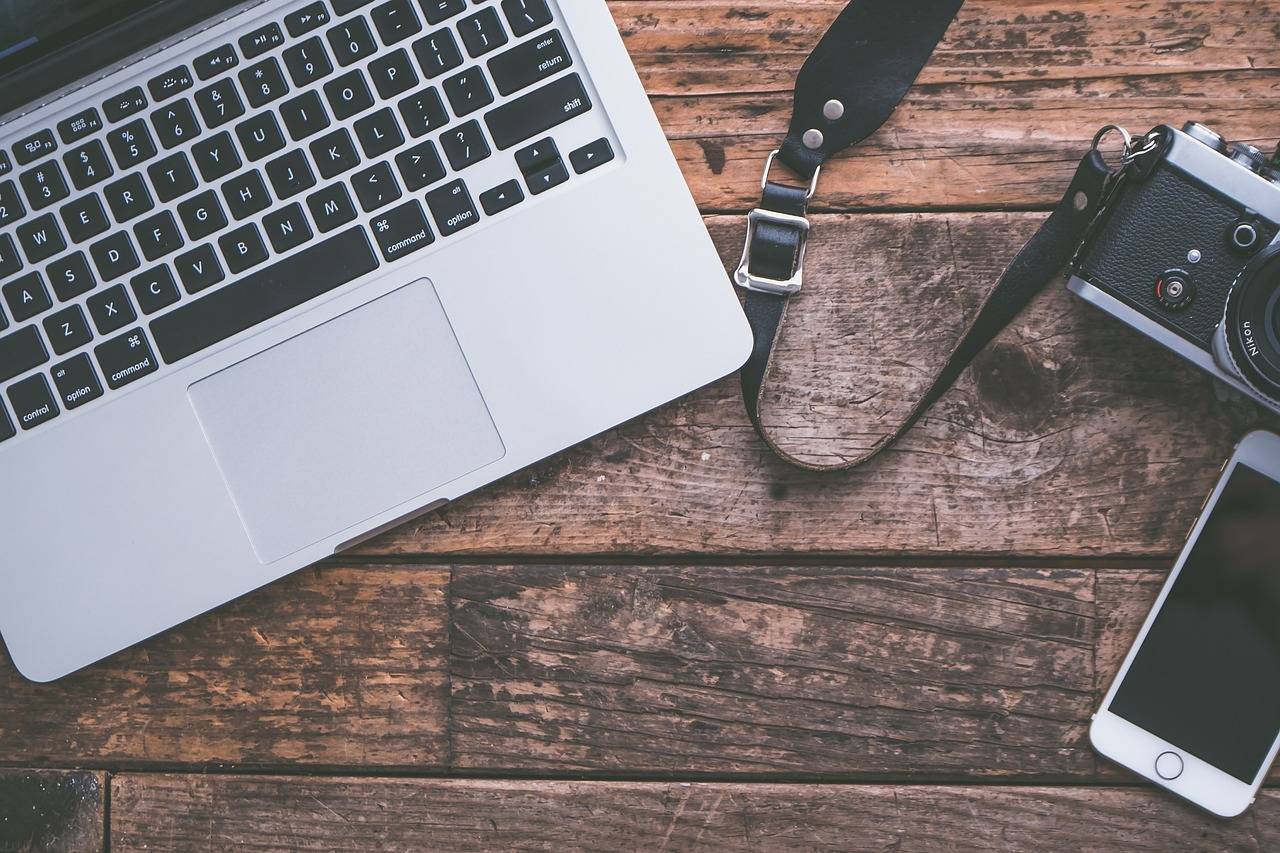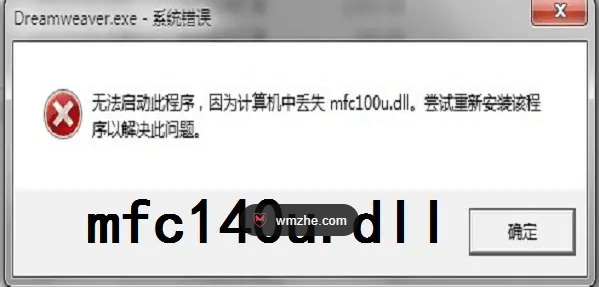电脑任务栏在操作系统中起着重要的作用,但有时你可能会遇到任务栏卡死的问题,这不仅影响了使用体验,还可能导致其他操作受阻。本文将介绍导致电脑任务栏卡死的常见原因,并提供有效的解决方法。
一、系统资源限制:
内存不足:如果你的电脑内存不足,任务栏可能会出现卡顿或卡死的情况。解决方法是增加内存容量,以便系统能够更好地处理任务。
大量运行的程序:过多的后台程序和任务可能会占用大量系统资源,导致任务栏反应迟缓甚至卡死。关闭不必要的程序和进程,可以释放系统资源并改善任务栏的响应速度。
二、软件冲突和错误:
第三方应用程序冲突:某些第三方应用程序可能与操作系统或其他应用程序发生冲突,导致任务栏无响应。尝试禁用或卸载最近安装的应用程序,以确定是否解决了问题。
操作系统错误或损坏:操作系统的错误或损坏也可能导致任务栏卡死。运行系统的更新和修复工具,如系统文件检查器(SFC)或操作系统恢复功能,可以修复潜在的问题。
三、病毒或恶意软件感染:
病毒或恶意软件感染会占用大量系统资源,并可能干扰任务栏的正常功能。使用可靠的安全软件进行系统扫描和清除,确保你的电脑没有受到病毒或恶意软件的侵害。
四、图形驱动问题:
图形驱动程序过时或不兼容:不正确或过时的图形驱动程序可能导致任务栏出现卡死的问题。确保你的电脑上的图形驱动程序是新版本,并与操作系统兼容。
图形卡硬件问题:某些情况下,任务栏卡死问题可能与图形卡硬件有关。检查硬件连接是否正常,并确保图形卡没有过热或损坏。
解决方法:
重新启动电脑:尝试通过重新启动电脑来解决任务栏卡死的问题,这可以清除一些临时性的系统错误和冲突。
清理系统垃圾文件:使用系统清理工具或第三方软件清理系统垃圾文件、临时文件和缓存等,以释放系统资源并改善任务栏的响应速度。
更新和修复操作系统:定期更新操作系统和驱动程序,确保系统处于最新的稳定状态。运行系统的修复工具来检查和修复可能的错误。
扫描和清除病毒:使用可信赖的安全软件进行系统扫描和清除,确保电脑没有病毒或恶意软件感染。同时,定期扫描和清理浏览器插件,以减少广告弹窗和恶意插件对任务栏的干扰。
禁用不必要的启动项和后台程序:打开任务管理器,禁用那些在系统启动时自动运行的不必要程序,以减少系统资源的占用。同时,关闭后台无用的程序和进程,以提高任务栏的响应速度。
重置任务栏设置:有时任务栏的个性化设置或配置文件可能会导致卡死问题。通过右键点击任务栏并选择"任务栏设置",尝试将任务栏设置重置为默认值。